Kuinka toistaa ääntä AirTagissa

AirTag voi lähettää ääniä, jotka auttavat käyttäjiä löytämään kohteita nopeammin.

AirTag on loistava älykäs seurantalaite. Se on suunniteltu kiinnitettäväksi mihin tahansa esineeseen, ja sen avulla voit paikantaa kohteen nopeasti iPhonen tai iPadin Find My -sovelluksen kautta.
Tässä artikkelissa opimme AirTagin määrittämisen ja yhdistämisen iPhonen tai iPadin kanssa
AirTagin yhdistäminen iPhoneen tai iPadiin
Pohjimmiltaan AirTag muodostaa yhteyden iPhoneen tai iPadiin Bluetooth LE:n ja Applen mukautetun U1 (Ultra Wideband) -sirun kautta.
Aloita poistamalla AirTag pakkauksestaan ja poistamalla suojamuovikerros. Kun viimeinen muovipala poistetaan, AirTag antaa lyhyen äänimerkin, joka osoittaa, että laite on valmis käyttöön.
Aseta seuraavaksi AirTag sen iPhonen tai iPadin lähelle, jonka kanssa haluat muodostaa laiteparin. Huomaa, että puhelimessa tai tabletissa on oltava iOS 14.5, iPadOS 14.5 tai uudempi. Laitteet tunnistavat automaattisesti Bluetooth-seurannan. Kun ponnahdusviesti tulee näkyviin iPhonen tai iPadin näytölle, napauta "Yhdistä" -painiketta.
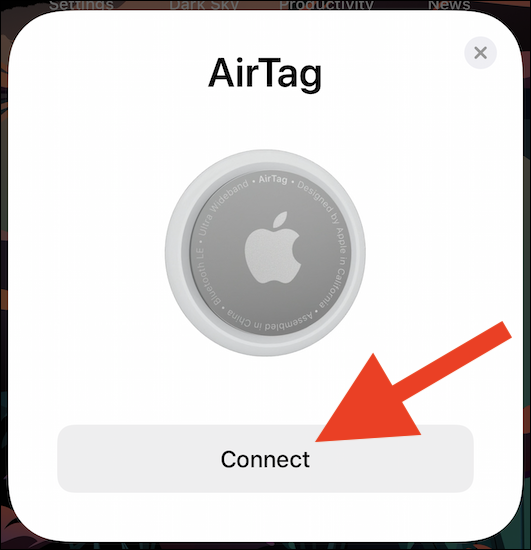
Jos näytön valintaikkuna ei tule näkyviin muutaman sekunnin kuluttua, lukitse iPhone tai iPad, avaa se uudelleen ja tuo AirTag sivu-/virtapainikkeen lähelle.
Nyt voit antaa AirTagille nimen hallintaa varten. Jos et pidä jostakin oletusnimestä, voit valita "Mukautettu nimi" -vaihtoehdon ja antaa sille haluamasi nimen.
Napsauta "Jatka" -painiketta jatkaaksesi.
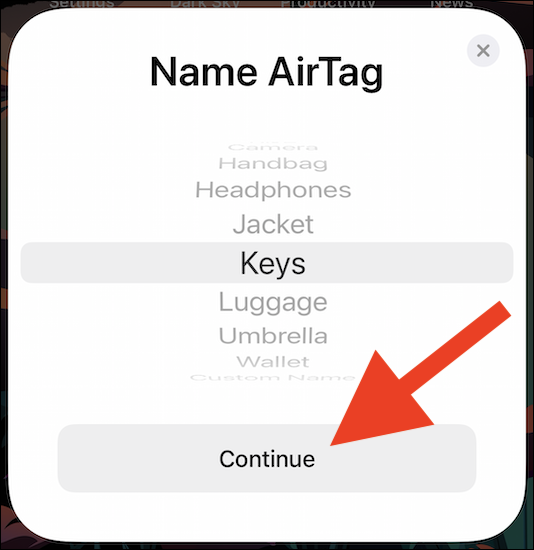
Toisessa ponnahdusikkunassa näkyy Apple ID:hen liittyvä sähköpostiosoite ja puhelinnumero. Nämä tiedot liitetään AirTagiisi siltä varalta, että ne katoavat ja joku yrittää tunnistaa omistajan (sinua).
Viimeistele AirTag-rekisteröinti Apple ID:lläsi napsauttamalla "Jatka".
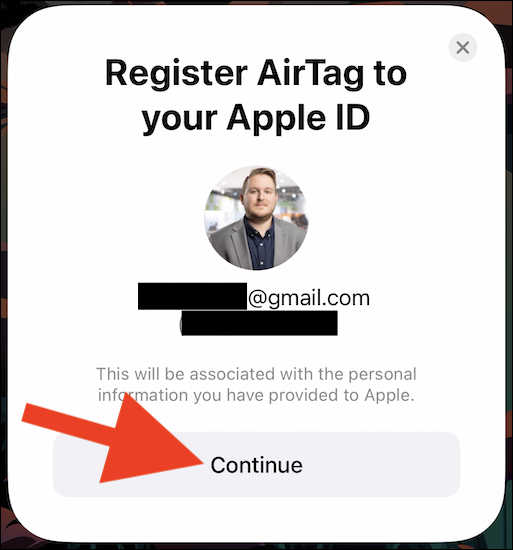
Odota hetki, niin AirTag-asetusprosessi valmistuu automaattisesti.
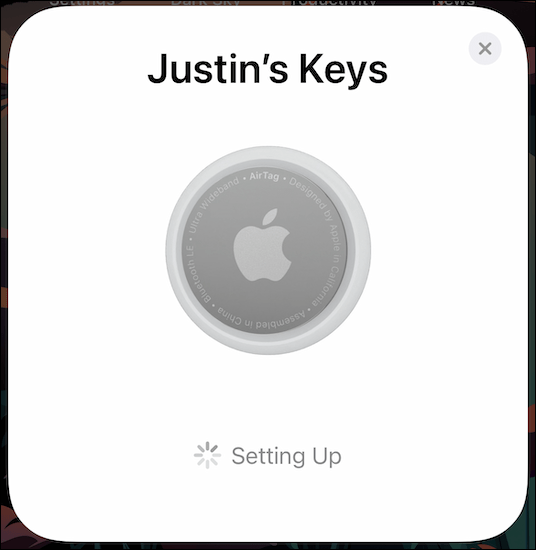
AirTag on nyt paritettu iPhonen tai iPadin kanssa onnistuneesti, ja se on lisätty Find My -luetteloon. Näkyviin tulee viesti, joka selittää lyhyesti joitakin hakumenetelmiä, joita voit käyttää, jos lisävaruste katoaa. Napsauta "Näytä Find My App -sovelluksessa" nähdäksesi AirTagin toimintatilan.
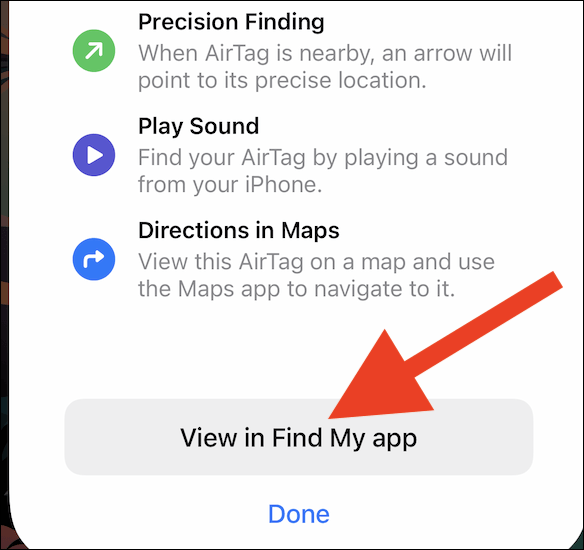
Voit nyt napsauttaa "Valmis"-linkkiä poistuaksesi valmiista asennusprosessista.
Find My -sovelluksessa näet AirTagisi sijainnin reaaliaikaisen kartan, joka päivittyy jatkuvasti reaaliajassa (jos se on iPhonen, iPadin tai Macin Bluetooth-kantaman sisällä). Sen lisäksi on painike, joka antaa varoituksen, ja "Etsi"-vaihtoehto paikantaaksesi lisävarusteen tarkasti, jos iPhonessasi on U1-siru (iPhone 11 tai uudempi).
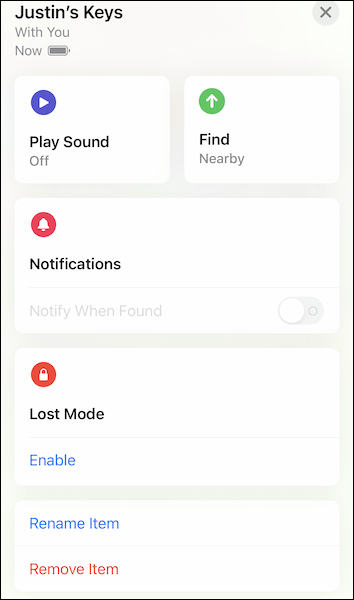
Lisäksi voit merkitä AirTagin kadonneeksi, nimetä kohteen uudelleen ja poistaa Bluetooth-seurannan Apple ID:stäsi ja Find My -verkosta.
AirTag voi lähettää ääniä, jotka auttavat käyttäjiä löytämään kohteita nopeammin.
AirTag on älykäs seurantalaite, joka perustuu Applen äskettäin esittelemään uuteen langattomaan Bluetooth-yhteystekniikkaan.
AirTag on Applen älylaite, jonka avulla löydät esineitä helposti. Alla on 5 erittäin hyödyllistä AirTag-sijaintia, jotka auttavat sinua säästämään aikaa.
AirTag on loistava älykäs seurantalaite.
iPhonessa on tarkka hakuominaisuus, joka auttaa sinua löytämään AirTagin tarkan sijainnin, kun sinun on löydettävä kohteita.
Sound Check on pieni mutta varsin hyödyllinen ominaisuus iPhone-puhelimissa.
iPhonen Photos-sovelluksessa on muistiominaisuus, joka luo kokoelmia valokuvista ja videoista musiikin kanssa, kuten elokuva.
Apple Music on kasvanut poikkeuksellisen suureksi julkaisunsa jälkeen vuonna 2015. Se on tähän mennessä maailman toiseksi suurin maksullinen musiikin suoratoistoalusta Spotifyn jälkeen. Musiikkialbumien lisäksi Apple Music tarjoaa myös tuhansia musiikkivideoita, 24/7-radioasemia ja monia muita palveluita.
Jos haluat taustamusiikkia videoihisi tai tarkemmin sanottuna äänittää soivan kappaleen videon taustamusiikkina, on olemassa erittäin helppo ratkaisu.
Vaikka iPhonessa on sisäänrakennettu sääsovellus, se ei toisinaan tarjoa tarpeeksi yksityiskohtaisia tietoja. Jos haluat lisätä jotain, App Storessa on paljon vaihtoehtoja.
Albumeista olevien kuvien jakamisen lisäksi käyttäjät voivat lisätä valokuvia jaettuihin albumeihin iPhonessa. Voit lisätä kuvia automaattisesti jaettuihin albumeihin ilman, että sinun tarvitsee työskennellä albumista uudelleen.
On kaksi nopeampaa ja yksinkertaisempaa tapaa asettaa ajastin/ajastin Apple-laitteellesi.
App Storessa on tuhansia upeita sovelluksia, joita et ole vielä kokeillut. Yleisimmät hakutermit eivät välttämättä ole hyödyllisiä, jos haluat löytää ainutlaatuisia sovelluksia, eikä ole hauskaa aloittaa loputonta vierittämistä satunnaisten avainsanojen avulla.
Blur Video on sovellus, joka sumentaa kohtauksia tai mitä tahansa sisältöä, jonka haluat puhelimeesi, jotta voimme saada haluamamme kuvan.
Tämä artikkeli opastaa sinua asentamaan Google Chromen oletusselaimeksi iOS 14:ssä.












